無料の音楽ビート作成ソフトウェアのおすすめ
PC向けの無料音楽ビート作成ソフトウェアを探していますか?簡単に創造的な音楽トラックを作りたいですか?もしそうなら、この記事はあなたのためのものです。ここでは、PCで使用できる4つの無料音楽ビート作成ソフトウェアを紹介します。これらのソフトウェアは、さまざまな機能とツールを提供し、高品質の音楽ビートを作成するのに役立ちます。初心者からプロフェッショナルまで、誰もが自分のニーズと好みに合ったものを見つけることができます。それでは、始めましょう。

おすすめのPC向け音楽ビート作成ソフトウェア3選
Magix Music Maker 音楽ビート作成ソフトウェア

Magix Music Makerは、PC向けの最も人気があり多用途なビートボックス音楽作成ソフトウェアの一つです。スクラッチから音楽ビートを作成したり、内蔵のループやサンプルを使用したりできます。強力なエフェクトや楽器を使ってトラックを編集、ミックス、マスターすることもできます。Magix Music Makerは使いやすく、ユーザーフレンドリーなインターフェースを備えています。サウンドやループをドラッグ&ドロップしてアレンジャーに配置し、テンポやピッチを調整できます。自分のボーカルや楽器を録音して、音楽ビートに追加することも可能です。
Magix Music Makerの利点
利点:
- さまざまなジャンルやスタイルの豊富なサウンドとループのライブラリ。
- MIDIおよびVSTプラグインや楽器をサポート。
- プロフェッショナルなエフェクトとツールを備えた音楽エディターとミキサー。
- 毎月新しいサウンドやループをダウンロードして使用できるサウンドプール機能。
- 無料版と、より多くの機能とオプションを備えたプレミアム版がある。
Magix Music Makerの使用手順
ステップ1: 公式ウェブサイトからソフトウェアをダウンロードしてインストールします。
ステップ2: ソフトウェアを起動し、プロジェクトテンプレートを選ぶか、スクラッチから始めます。
ステップ3: サウンドやループをドラッグ&ドロップしてアレンジャーに配置し、好きなようにアレンジします。
ステップ4: トラックにエフェクトや楽器を追加し、設定を調整します。
ステップ5: 自分のボーカルや楽器を録音し、音楽ビートに追加します。
ステップ6: トラックをミックスおよびマスターし、MP3、WAV、またはOGGファイルとしてエクスポートします。
Ableton Live 音楽ビート作成ソフトウェア

Ableton Liveは、ライブパフォーマンスとスタジオ制作のための強力で革新的な音楽ビート作成ソフトウェアです。リアルタイムまたはリニアな方法で音楽ビートを作成できます。セッションビューとアレンジメントビューを使用して、音楽ビートを即興演奏したり、実験したりできます。Ableton Liveは豊富なサウンド、楽器、エフェクトのコレクションを提供し、音楽ビートを強化できます。外部のハードウェアおよびソフトウェアデバイスを使用して、Ableton Liveと統合することも可能です。
Ableton Liveのメリット:
メリット:
- さまざまな方法で音楽ビートを作成できるユニークで柔軟なワークフロー。
- 高品質のサウンドエンジンと高速かつ信頼性の高いパフォーマンス。
- さまざまなジャンルやスタイルをカバーする広範なサウンド、楽器、エフェクト。
- クリップベースのインターフェースで、リアルタイムでサウンドやループをトリガーして操作可能。
- 無料試用版と、より多くの機能とオプションを備えた有料版がある。
Ableton Liveの使用手順
ステップ1: 公式ウェブサイトにアクセスしてソフトウェアをインストールします。
ステップ2: ソフトウェアを開き、プロジェクトテンプレートを選ぶか、新規プロジェクトを作成します。
ステップ3: セッションビューまたはアレンジメントビューを選んで音楽ビートを作成します。
ステップ4: 使用したいサウンドやループを選んでトラックに配置します。テンポやピッチを変更できます。
ステップ5: エフェクトや楽器をトラックに追加して、設定をカスタマイズします。
ステップ6: 自分の声や楽器の録音を音楽ビートに追加します。
ステップ7: トラックをミックスおよびマスターし、MP3、WAV、またはAIFFファイルとして保存します。
BeatMaker 3 音楽ビート作成ソフトウェア
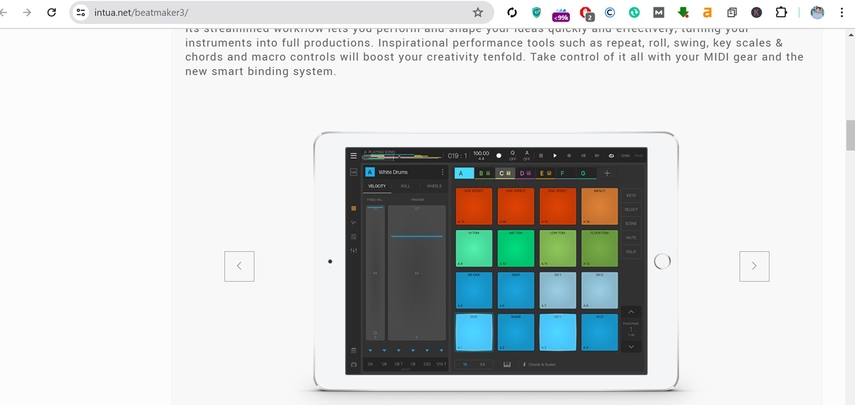
BeatMaker 3は、現代的で直感的な音楽ビート作成ソフトウェアです。使いやすく、楽しく音楽ビートを作成できるように設計されています。シンプルで洗練されたインターフェースにより、すべての機能やツールに数クリックでアクセスできます。スクラッチから音楽ビートを作成したり、プリセットキットやパターンを使用したりできます。高度なエフェクトや楽器を使用してトラックを編集、ミックス、マスターすることも可能です。BeatMaker 3はMIDIおよびVSTデバイスと互換性があり、オーディオおよびビデオフォーマットをサポートしています。
BeatMaker 3のメリット
利点:
- 使いやすくカスタマイズ可能なインターフェースで、作業が迅速かつ簡単。
- 豊富なサウンド、キット、パターンのライブラリ。
- 強力で多用途なサンプラーで、サウンドやループを録音、編集、操作可能。
- プロフェッショナルなエフェクトとツールを備えたマルチトラックシーケンサーとミキサー。
- 無料版と、より多くの機能とオプションを備えた有料版がある。
BeatMaker 3の使用手順
ステップ1: 公式ウェブサイトにアクセスしてソフトウェアをインストールします。
ステップ2: ソフトウェアを開き、プロジェクトのテンプレートを選ぶか、スクラッチから作成します。
ステップ3: 利用可能なサウンド、キット、パターンをブラウズして、好きなものを選びます。
ステップ4: サウンドやループをパッドに配置し、好きなように整理します。
ステップ5: エフェクトや楽器をトラックに追加して、設定を調整します。
ステップ6: 自分の声や楽器を録音し、音楽ビートに追加します。
ステップ7: トラックをミックスおよびマスターし、MP3、WAV、またはFLACファイルとして保存します。
おすすめのiOS/Android向け音楽ビート作成アプリ
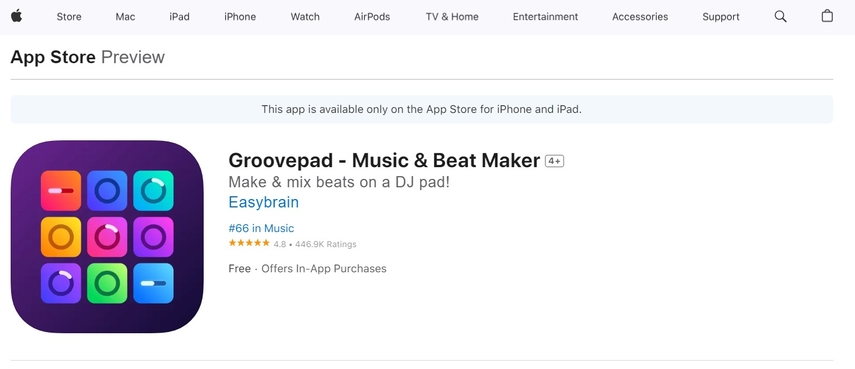
Groovepadは、iOSおよびAndroidデバイス向けの究極の音楽ビート作成アプリです。Groovepadは楽しく使いやすいアプリで、指先で音楽ビートを作成できます。ヒップホップ、EDM、ロック、ポップなど、さまざまなジャンルやスタイルから選び、プリセットサウンドやループを使用できます。サウンドやループをミックス&マッチして、自分だけのユニークな音楽ビートを作成することも可能です。Groovepadはカラフルでインタラクティブなインターフェースを持ち、DJのような感覚で操作できます。サウンドやループのテンポ、音量、ピッチを調整し、エフェクトやフィルターを追加して音楽を強化できます。作成した音楽ビートを録音して、友人や家族と共有することも可能です。Groovepadは、音楽を愛し、創造性を発揮したいすべての人に最適なアプリです。
Groovepadの利点
利点:
- さまざまなジャンルやスタイルをカバーする豊富なサウンドとループのライブラリ。
- シンプルで直感的なインターフェースで、簡単に楽しく音楽ビートを作成できる。
- ライブモードで、リアルタイムで音楽ビートを再生および録音可能。
- 作成した音楽ビートを友人や家族と共有する機能。
- 無料でダウンロードして使用できますが、一部のアプリ内購入や広告がある。
Groovepadの使用手順
ステップ1: App StoreまたはGoogle Play Storeからアプリをダウンロードしてインストールします。
ステップ2: アプリを起動し、使用したいジャンルとスタイルを選びます。
ステップ3: パッドをタップしてサウンドやループを再生し、音楽ビートを作成します。
ステップ4: パッドをスワイプしてサウンドやループを変更し、音楽ビートをカスタマイズします。
ステップ5: 録音ボタンをタップして音楽ビートを録音し、デバイスに保存します。
ステップ6: 共有ボタンをタップして、音楽ビートを友人や家族と共有します。
ボーナス: AI音楽ビート作成ソフトウェア
人工知能を使用して音楽ビートを生成するソフトウェアを探しているなら、HitPaw VoicePeaをチェックしてください。HitPaw VoicePeaは、AIを利用して音楽ビートを作成できるウェブベースのツールです。さまざまなジャンルやムードから選び、AIに音楽ビートを生成させることができます。音楽ビートのテンポ、ピッチ、音量を調整し、MP3ファイルとしてダウンロードすることも可能です。AIを使用して音楽ビートを数ステップで作成できます。使用したいジャンルとムードを選び、AIに音楽ビートを生成させることができます。音楽ビートをプレビューして、好きなように修正することも可能です。
HitPaw VoicePeaのメリット:
- テキストから曲への変換: 任意のテキストを入力し、テーマを選ぶと、ツールが入力に基づいて曲を生成します。例えば、「I love you」と書いてロマンティックなテーマを選ぶと、ツールがラブソングを作成します。
- ジャンルチェンジャー: 既存の音楽や声のジャンルを簡単に変更できます。例えば、ロックソングをジャズソングに変えたり、普通の声をロボットの声に変えたりできます。
- ボイスチェンジャー: 異なるエフェクト(エイリアン、モンスター、子供など)でリアルタイムに声を変更できます。また、DiscordやTwitchなどの人気ゲームやプログラムと統合し、プレイ中やストリーミング中に声を変更することも可能です。
- AI音楽テーマとスタイル: ホラー、ファンク、EDM、R&B、ロック、クリスマス、旅行など、さまざまな音楽テーマやスタイルから選べます。ツールがムードと創造性に合った音楽を生成します。
音楽ビートの作成方法
HitPaw VoicePeaを使用して音楽ビートを作成するには、次の手順を実行します:
ステップ1:ファイルのインポートまたはリンクの挿入
左側のメニューからAIカバーオプションを選択し、目的のオーディオまたはビデオファイルをインポートします。便宜上、YouTubeのリンクを貼り付けることもできます。
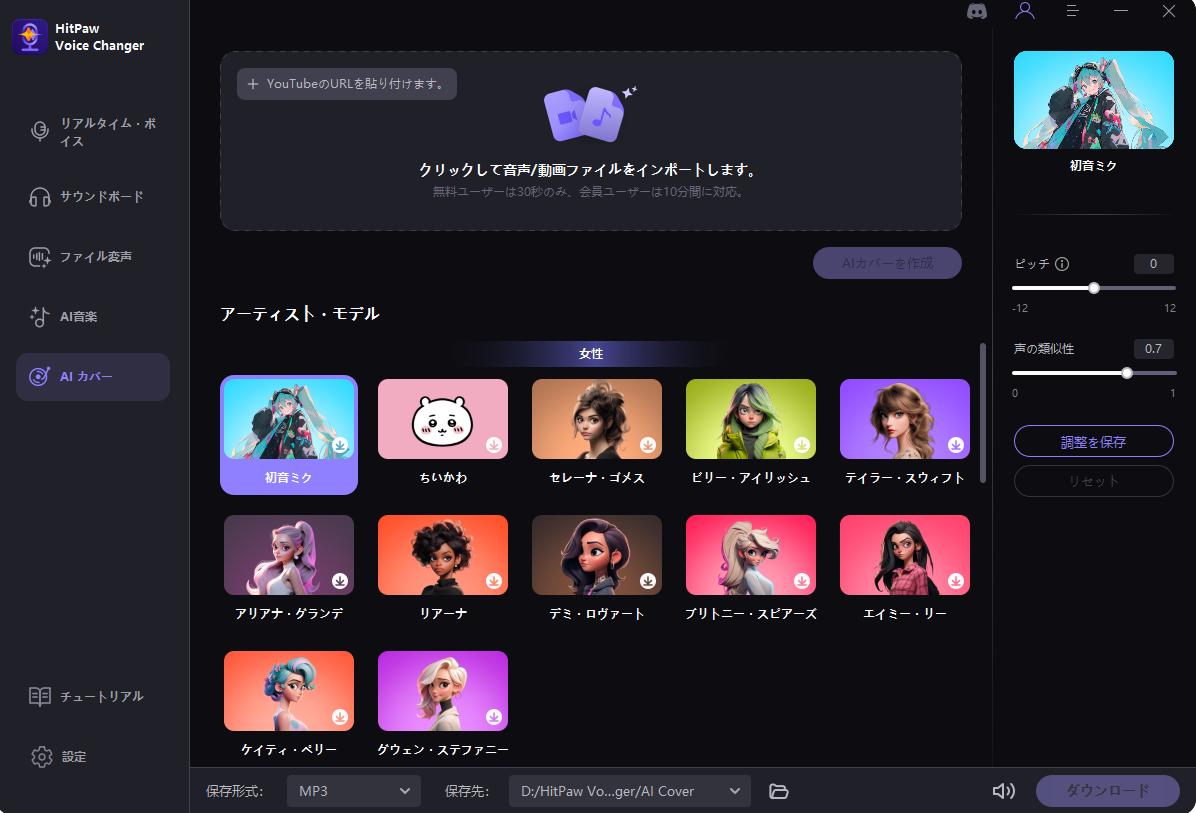
ステップ2:AIシンガーモデルを選択
テイラー・スウィフト、ジャスティン・ビーバー、セレーナ・ゴメスなどの人気アーティストを含む、幅広い選択肢の中からシンガーボイスモデルを閲覧します。お気に入りのモデルをクリックして適用します。
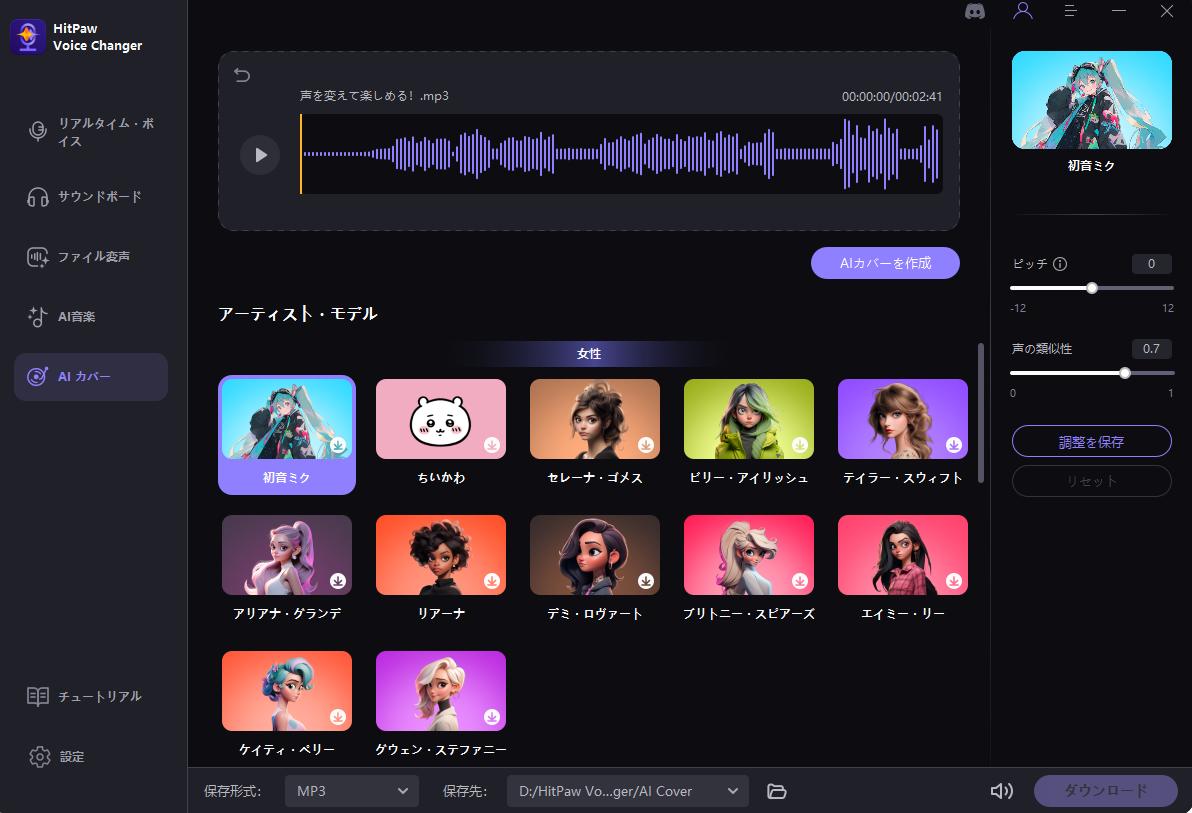
ステップ3:サウンド設定を微調整
好みのシンガーモデルを選択した後、ピッチとボイスの類似性を好みに合わせて調整します。変更を適用するには、各調整後に「AIカバーを作成」をクリックします。
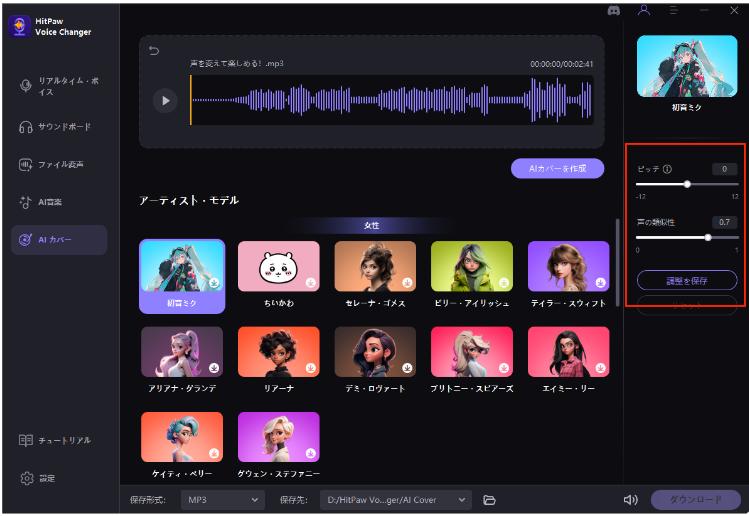
ステップ4:プレビューと保存
AIカバーが生成されたら結果をプレビューし、共有または個人用にファイルをエクスポートします。AIカバーが完成したら、プレビューを聴いて期待通りであることを確認します。問題がなければ、ファイルをエクスポートしてデバイスに保存し、共有または個人用に使用できます。
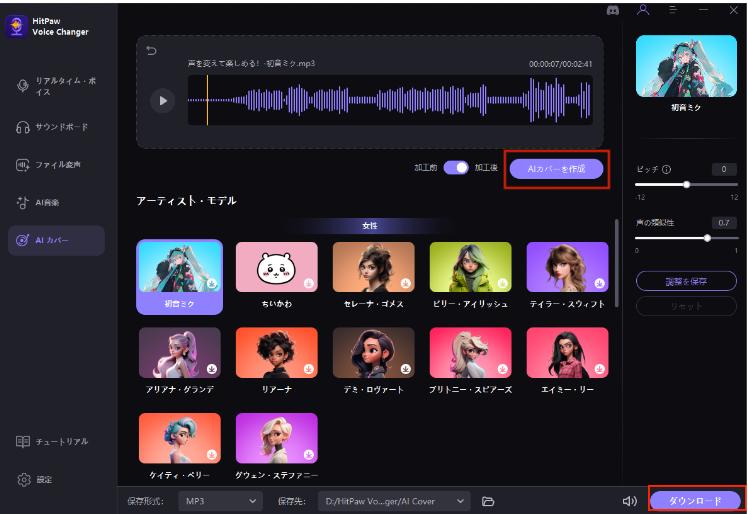
Zoom Audioに関するよくある質問
Q1. Windows 11でZoomオーディオが動作しないのはなぜですか?
A1. Zoom audioがWindows 11で動作しない場合、アプリの不具合が原因かもしれません。オーディオやサウンドをコントロールするサードパーティ製アプリをアンインストールし、拡張オーディオ機能を無効にして、PCを再起動してください。
Q2. MacでZoomオーディオが動作しないのはなぜですか?
A2. Zoom会議で他の人にあなたの声が聞こえない場合は、マイクがミュートになっていないか確認してください。画面下のマイクアイコン画面下部のマイクアイコンを見て、赤い線が交差している場合はミュートを解除してください。
Q3. Windows 10でZoomのマイクをテストするには?
A3. Zoomの設定>オーディオを開き、「マイク」セクションから「マイクのテスト」をクリックします。オーディオバーが動けば、マイクは機能しています。
Q4. Zoomでオーディオを共有するには?
A4. 会議ツールバーの「画面共有」をクリックし、音声のあるウィンドウを選択します。共有選択ウィンドウから「音声を共有」ボタンをタップし、「共有」を押します。
まとめ
この記事では、PC向けの無料音楽ビート作成ソフトウェア4つ、iOS/Android向けの無料音楽ビート作成アプリ1つ、および無料のAI音楽ビート作成ソフトウェア1つを紹介しました。これらのツールを使用して、簡単かつ迅速に自分のビートを作成できます。しかし、新しい創造的な方法を試したい場合は、HitPaw VoicePeaを使用することをお勧めします。このツールは、人工知能を使用してオリジナルでユニークな音楽ビートを生成します。ビートをダウンロードして、友人やソーシャルメディアで共有することも可能です。何を待っているのですか?今日HitPaw音楽ジェネレーターを試して、音楽的な可能性を引き出しましょう!






 HitPaw Univd
HitPaw Univd  HitPaw Edimakor
HitPaw Edimakor



この記事をシェアする:
「評価」をお選びください:
松井祐介
編集長
フリーランスとして5年以上働いています。新しいことや最新の知識を見つけたときは、いつも感動します。人生は無限だと思いますが、私はその無限を知りません。
すべての記事を表示コメントを書く
製品また記事に関するコメントを書きましょう。